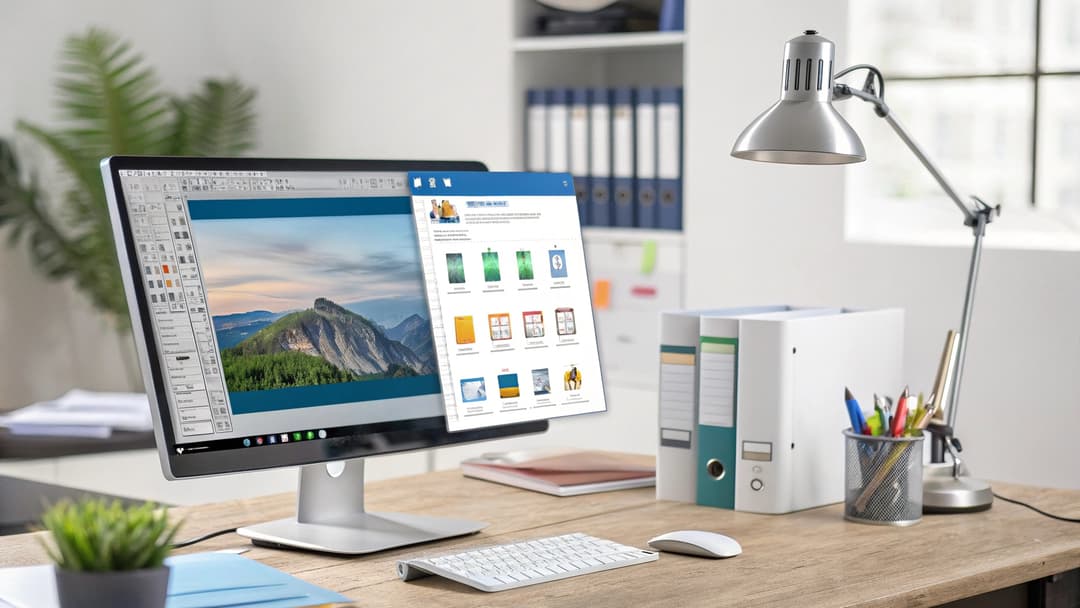
WAV zu Text Konverter: 5 kostenlose Online-Tools im Test
Paul Felix
Warum dieser Vergleich von kostenlosen Tools?
Mit dem Aufstieg von KI-gestützten Transkriptionsdiensten behaupten unzählige Plattformen, "kostenlose" WAV-zu-Text-Konvertierungen anzubieten. Allerdings untergraben versteckte Einschränkungen wie Verarbeitungsobergrenzen, langsame Geschwindigkeiten und kostenpflichtige Exporte oft ihren Wert. Um dem Marketing-Hype entgegenzuwirken, haben wir 5 beliebte Tools (ZAMZAR, VEED, Notta, Sonix und UniScribe) unter realen Bedingungen rigoros getestet. Diese praktische Überprüfung zeigt, welche kostenlosen Tarife tatsächlich nützlich sind und für wen sie am besten geeignet sind.
Wer braucht diesen Leitfaden?
Egal, ob Sie Student, Fachkraft oder Kreativer sind, die Audio-zu-Text-Konvertierung ist für folgende Personen unerlässlich:
- Studierende: Transkribieren von Vorlesungen, Seminaren oder Gruppendiskussionen für Studiennotizen.
- Journalisten/Podcaster: Umwandeln von Interviews in bearbeitbaren Text für die Artikelerstellung.
- Inhaltsersteller: Erstellen von Untertiteln (SRT/VTT) für YouTube-Videos oder TikTok-Clips.
- Forscher: Analysieren qualitativer Daten aus Fokusgruppen oder Feldaufnahmen.
- Business-Teams: Dokumentieren von Sitzungsprotokollen oder Kundenservice-Anrufen.
- Barrierefreiheitsbefürworter: Erstellen von Textalternativen für hörgeschädigte Zielgruppen.
Wenn Sie eine schnelle, budgetfreundliche Transkription benötigen, ohne die Qualität zu beeinträchtigen, ist dieser Leitfaden Ihr Fahrplan.
Vergleich kostenloser Tools: Wichtige Kennzahlen & versteckte Grenzen
Detaillierte Funktionsanalyse

Detaillierte Aufschlüsselung
1. ZAMZAR: Die Grundoption
- Vorteile: Einfache Benutzeroberfläche, keine Anmeldung erforderlich.
- Nachteile: Schmerzhaft langsam (8 Minuten für 37 Minuten Audio), zwingt zur Dateilöschung nach 24 Stunden.
- Am besten geeignet für: Einmalige Konvertierungen von kurzen Clips (<10 Minuten).
2. VEED: Schlechtester kostenloser Tarif
- Warnsignale: Der "kostenlose" Plan erlaubt nur 2 Minuten Transkription pro Monat. Der Export erfordert ein Abonnement von 9 $/Monat.
- Urteil: Vermeiden, es sei denn, man bezahlt für Premium.
3. UniScribe: Geschwindigkeitswunder
- Warum es gewinnt:
- 37x schneller: Verarbeitet 1 Stunde Audio in ~1 Minute.
- Großzügige Limits: 120 Minuten/Monat (im Vergleich zu Sonix' 30 Minuten).
- Keine Dateiteilung: Bewältigt nahtlos vollständige Podcasts.
- Einschränkung: Erweiterte Formate (PDF/DOCX) erfordern Upgrades.
4. Notta: Spezialist für kurze Clips
- Stärke: Echtzeitverarbeitung (1:1,8 Geschwindigkeitsverhältnis).
- Schwäche: Zwingt Benutzer, 3-minütige Segmente manuell zusammenzuführen.
- Anwendungsfall: Ideal für Podcast-Ausschnitte oder Zitate in sozialen Medien.
5. Sonix: Format-König
- Herausragendes Merkmal: Exportiert in 6 Formate (TXT, PDF, DOCX usw.) ohne Zahlung.
- Nachteil: Nur 30 Minuten Gesamtkredit für die Lebensdauer – sparsam verwenden.
Schritt-für-Schritt: WAV in Text mit UniScribe konvertieren
Warum UniScribe?
Während alle Tools getestet wurden, übertraf UniScribe die anderen in Geschwindigkeit und Großzügigkeit der kostenlosen Stufe. So verwenden Sie es:
3-Schritte-Konvertierungsprozess
Schritt 1: Laden Sie Ihre Audiodatei hoch
- Gehen Sie zu UniScribe.
- Klicken Sie auf "Hochladen" → Wählen Sie Ihre WAV-Datei aus. Unterstützte Formate sind typischerweise: mp3, wav, m4a, mp4, mpeg usw.
- Wenn Sie nicht angemeldet sind, müssen Sie auf „Anmelden, um zu transkribieren“ klicken. Nach dem Anmelden beginnt die Transkription automatisch.
- Pro-Tipp: Die Auswahl der Sprache macht Ihr Transkript genauer.


Schritt 2: KI-gestützte Transkription
- Verarbeitung: 37-minütiger Vortrag → In 27 Sekunden erledigt.
- Hinter den Kulissen:
- Intelligente Interpunktion: Fügt kontextabhängig Kommas, Punkte und Fragezeichen hinzu.
- Zeitstempel: Markiert Start-/Endzeiten von Sätzen für SRT/VTT-Exporte.

Schritt 3: Exportieren & Bearbeiten
Laden Sie kostenlos als TXT (reiner Text), VTT (WebVTT) oder SRT (SubRip) herunter.

Pro-Tipps für hochwertige Transkriptionen
Selbst die besten Tools benötigen optimale Eingaben. Maximieren Sie die Genauigkeit mit diesen Strategien:
1. Vorverarbeiten Sie Ihre Audiodatei
- Verwenden Sie Audacity oder Krisp, um Hintergrundgeräusche zu entfernen.
- Normalisieren Sie die Lautstärkepegel auf -3dB bis -6dB.
2. Sprache- & Dialekteinstellungen
- Bei nicht-englischen Audios die regionalen Dialekte angeben (z.B. "Portugiesisch (Brasilien)").
3. Nachbearbeitung des Transkripts
- Verwenden Sie Grammarly oder die Hemingway App, um den Rohtext zu verfeinern.
4. Vermeiden Sie diese Fallstricke
- Überlappende Sprache: Werkzeuge haben Schwierigkeiten, wenn mehrere Personen gleichzeitig sprechen.
- Niedrig-Bitrate-Dateien: Verwenden Sie immer WAV mit 16-Bit/44,1kHz oder höher.
Endgültiges Urteil: Welches Tool sollten Sie wählen?
Nach über 12 Stunden Testen hier unsere Rangliste:
- 🥇 UniScribe: Rasante Geschwindigkeit, kein Dateisplitting und 120 kostenlose Minuten/Monat. Perfekt für YouTuber und Forscher.
- 🥈 Sonix: Am besten für Formatflexibilität, aber auf insgesamt 30 Minuten beschränkt.
- 🥉 Notta: Anständig für kurze Clips, zwingt jedoch zur manuellen Zusammenführung.
- ZAMZAR: Nur für winzige, nicht dringende Dateien.
- VEED: Der kostenlose Tarif ist praktisch nutzlos.
Kostenüberlegung: Wenn Sie >120min/Monat benötigen, ist der kostenpflichtige Plan von UniScribe ($10/Monat für 1200min) ebenfalls erschwinglich.
Fazit: Kostenlose Tarife eignen sich für leichte Nutzer, aber ernsthafte Projekte erfordern Upgrades. UniScribe bietet das beste Gleichgewicht zwischen Geschwindigkeit, Grenzen und Benutzerfreundlichkeit. Testen Sie es selbst mit einer Audio- oder Videodatei – Sie werden sehen, warum es unsere erste Wahl ist!